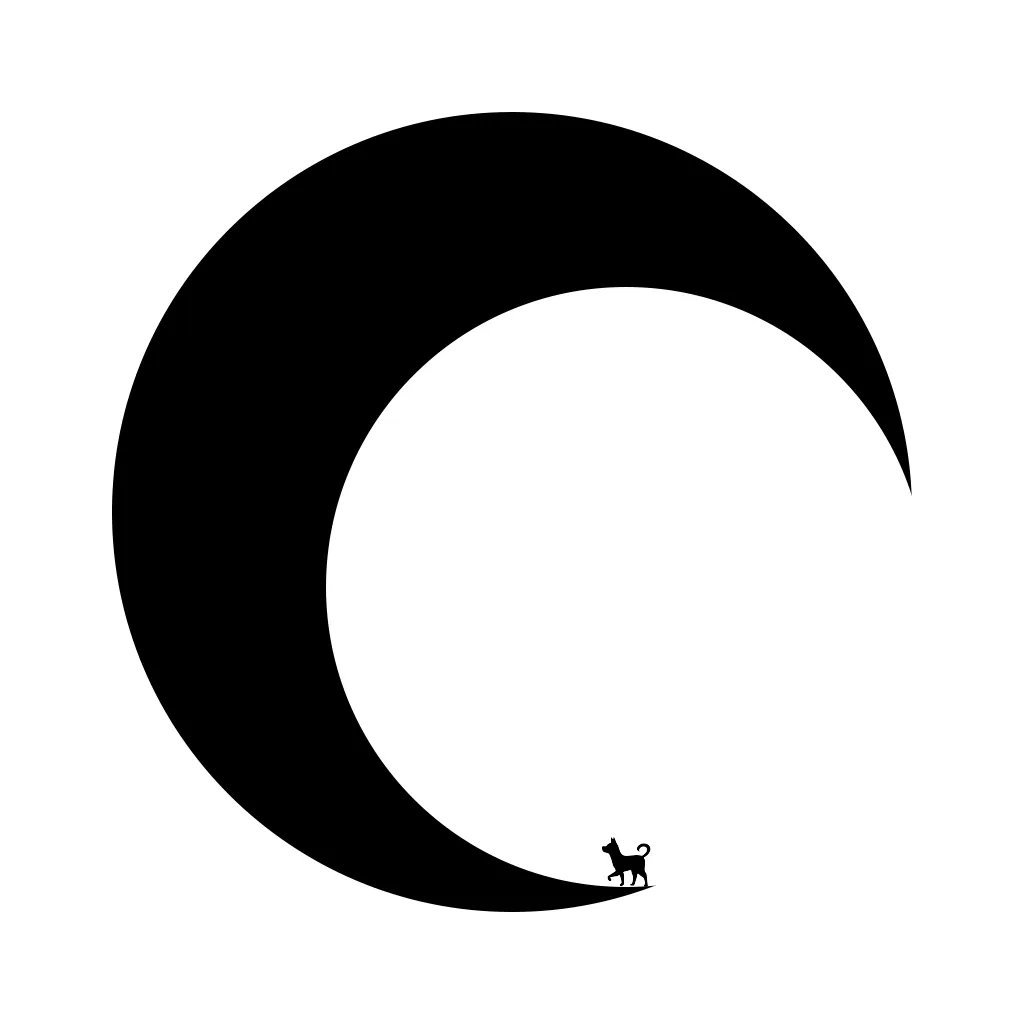请注意,本文编写于 485 天前,最后修改于 485 天前,其中某些信息可能已经过时。
目录
简介
经常使用Windows办公的用户,应该都知道 win + E 这个快捷键可以快速打开文件资源管理器,老狗也经常使用这个快捷键。
但对于有习惯从盘符寻找文件的用户来说,打开文件资源管理器时默认的展示的内容,和打开 此电脑 展示的内容不同,总是会觉得耽误时间,那么有没有什么办法设置打开文件资源管理器时默认展示 此电脑 呢?当让可以。
此电脑指->打开后显示C盘/D盘等盘符的页面。
设置默认行为
下面示例以
Windows11为演示,Windows10用户请根据说明自行尝试。
设置默认打开 此电脑 很简单,只要找到以下 文件资源管理器选项 页面即可。

只要打开这个设置界面,在 常规 选项卡中的 打开文件资源管理器时打开 选择 此电脑 即可。
那么如何找到 文件资源管理器选项 呢?目前发现了两个方法。
如何打开文件资源管理器选项
1. 开始菜单快速打开
在开始菜单中搜索 文件资源管理器选项 即可直接打开上面的设置界面:

2. 在任意文件夹中打开
在任意的资源管理器页面,打开 查看更多,点击 选项 即可:

本文作者:DingDangDog
本文链接:
版权声明:本博客所有文章除特别声明外,均采用 BY-NC-SA 许可协议。转载请注明出处!
目录